
Jest kilka rzeczy tak frustrujących jak aktualizacja programu i nagłe zepsucie rzeczy, które wcześniej działały idealnie. Przykładem jest rozmiar tekstu witryny z najnowszą stabilną wersją przeglądarki Google Chrome. Czy istnieje proste rozwiązanie problemu rozmiaru tekstu? Dzisiejszy post SuperUser przychodzi na ratunek, aby pomóc niezadowolonemu czytelnikowi wrócić do normy.
Dzisiejsza sesja pytań i odpowiedzi jest dostępna dzięki uprzejmości SuperUser - części Stack Exchange, grupy witryn internetowych z pytaniami i odpowiedziami.
Pytanie
Czytnik SuperUser Shadow Wizard chce wiedzieć, dlaczego rozmiar tekstu na wszystkich stronach internetowych nagle się zwiększył podczas korzystania z Google Chrome:
Dziś rano otworzyłem Google Chrome tak jak codziennie. Rozmiar tekstu nagle stał się większy niż normalnie na wszystkich stronach internetowych, ale nie zmieniłem żadnych ustawień.
Jeśli ustawię poziom powiększenia na 90 procent, wygląda dobrze, ale to psuje różne rzeczy (takie jak czat Stack Exchange), więc wolałbym tego uniknąć, jeśli to możliwe. Ustawienie małego rozmiaru czcionki w ustawieniach Chrome też pomaga, ale wtedy rozmiar tekstu jest za mały.
Odinstalowałem Chrome (usuwając dane lokalne) i zainstalowałem go ponownie, ale wyniki są takie same. Wypróbowałem też kanał beta, ale bez zmian. Mój system Windows 7 jest 64-bitowy z wyświetlaczem ustawionym na 125 procent od samego początku (coś, czego nie zmieniałem od lat).
Co mogło to spowodować i jak można to rozwiązać?
To właśnie pytanie dotyczące SuperUser okazuje się być dobrym przykładem na pokazanie, o co mi chodzi:
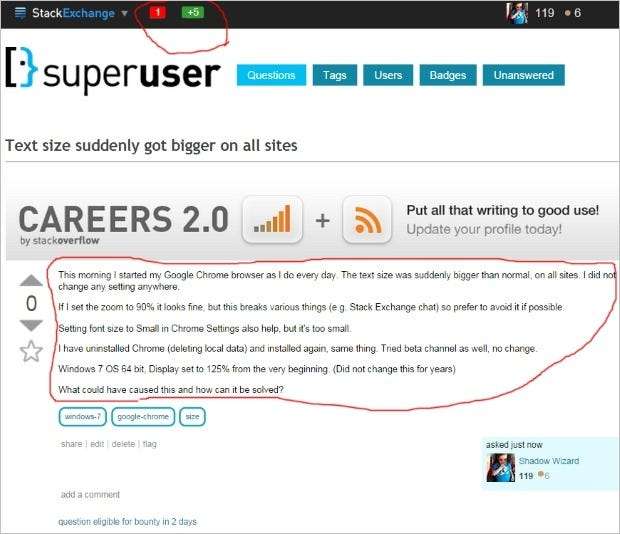
Chociaż sama treść jest mała (z powodu zmiany rozmiaru czcionki w ustawieniach Chrome), inne rzeczy są nadal ogromne i nie mają na nie wpływu ustawienie.
Czy istnieje rozwiązanie, które przywróci normalne działanie Shadow Wizard?
Odpowiedź
Współpracownik SuperUser Sathya ma dla nas odpowiedź:
To wątek reddit wydaje się sugerować, że jest to plik Błąd Chrome . Na razie tymczasowym obejściem jest wymuszenie obsługi HiDPI w Chrome.
Aby to zrobić:
- Kliknij prawym przyciskiem myszy link skrótu Chrome.
- Wybierz Właściwości, a następnie dodaj / high-dpi-support = 1 / force-device-scale-factor = 1 do istniejącego łącza ścieżki docelowej do chrome.exe.
- Pamiętaj, aby zamknąć wszystkie uruchomione procesy Chrome z paska zadań przed użyciem skrótu z nowymi flagami.
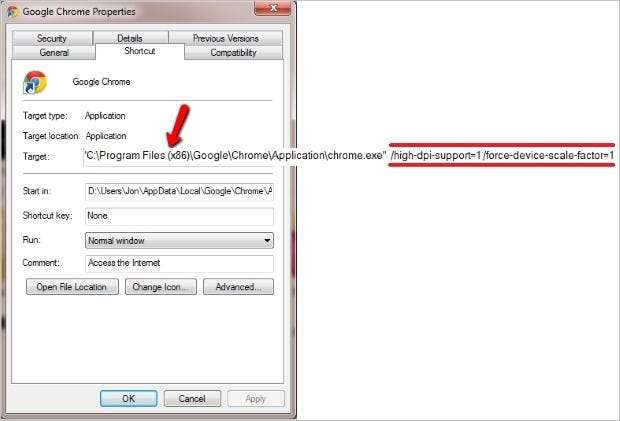
Masz coś do dodania do wyjaśnienia? Dźwięk w komentarzach. Chcesz przeczytać więcej odpowiedzi od innych zaawansowanych technicznie użytkowników Stack Exchange? Sprawdź cały wątek dyskusji tutaj .







